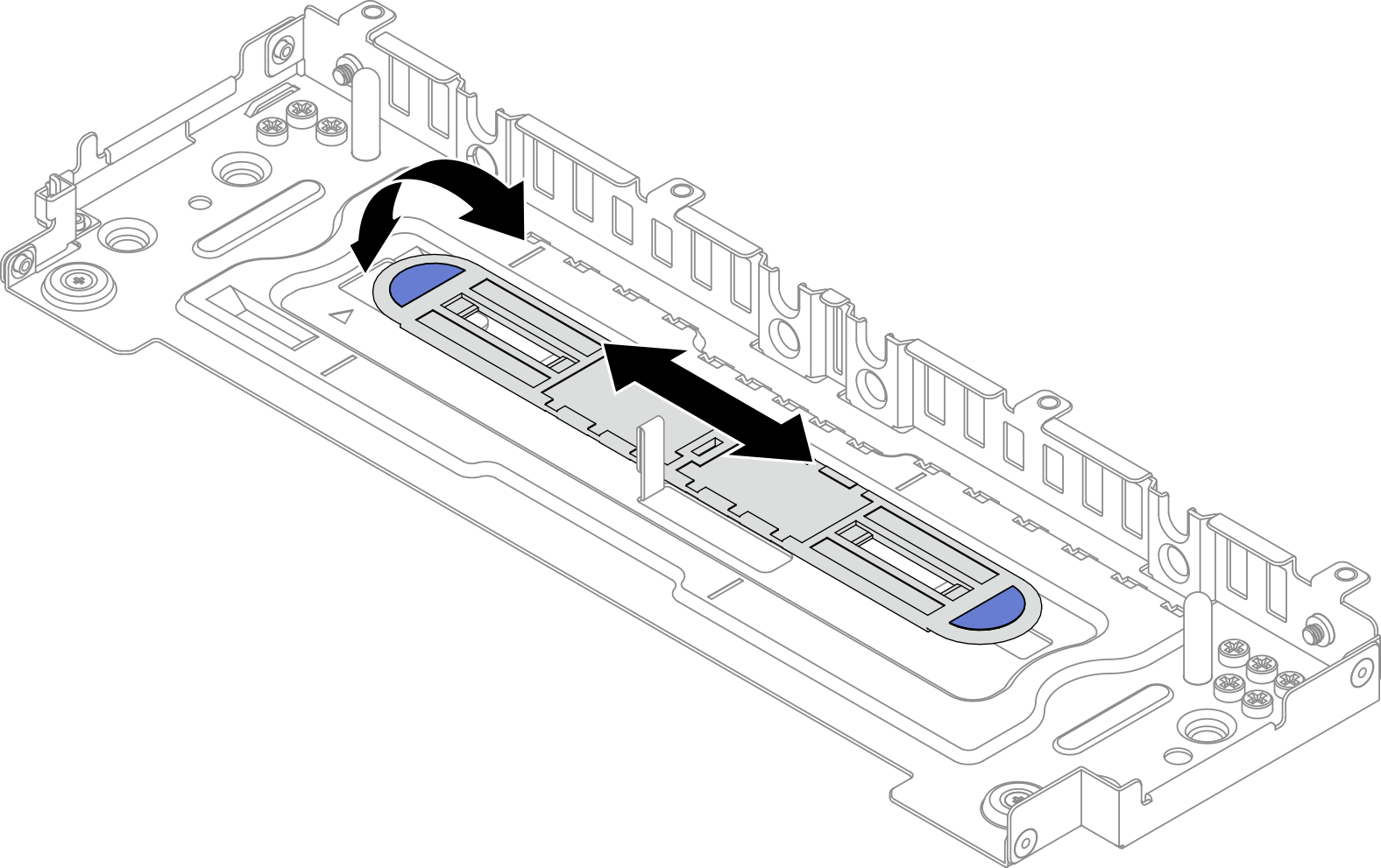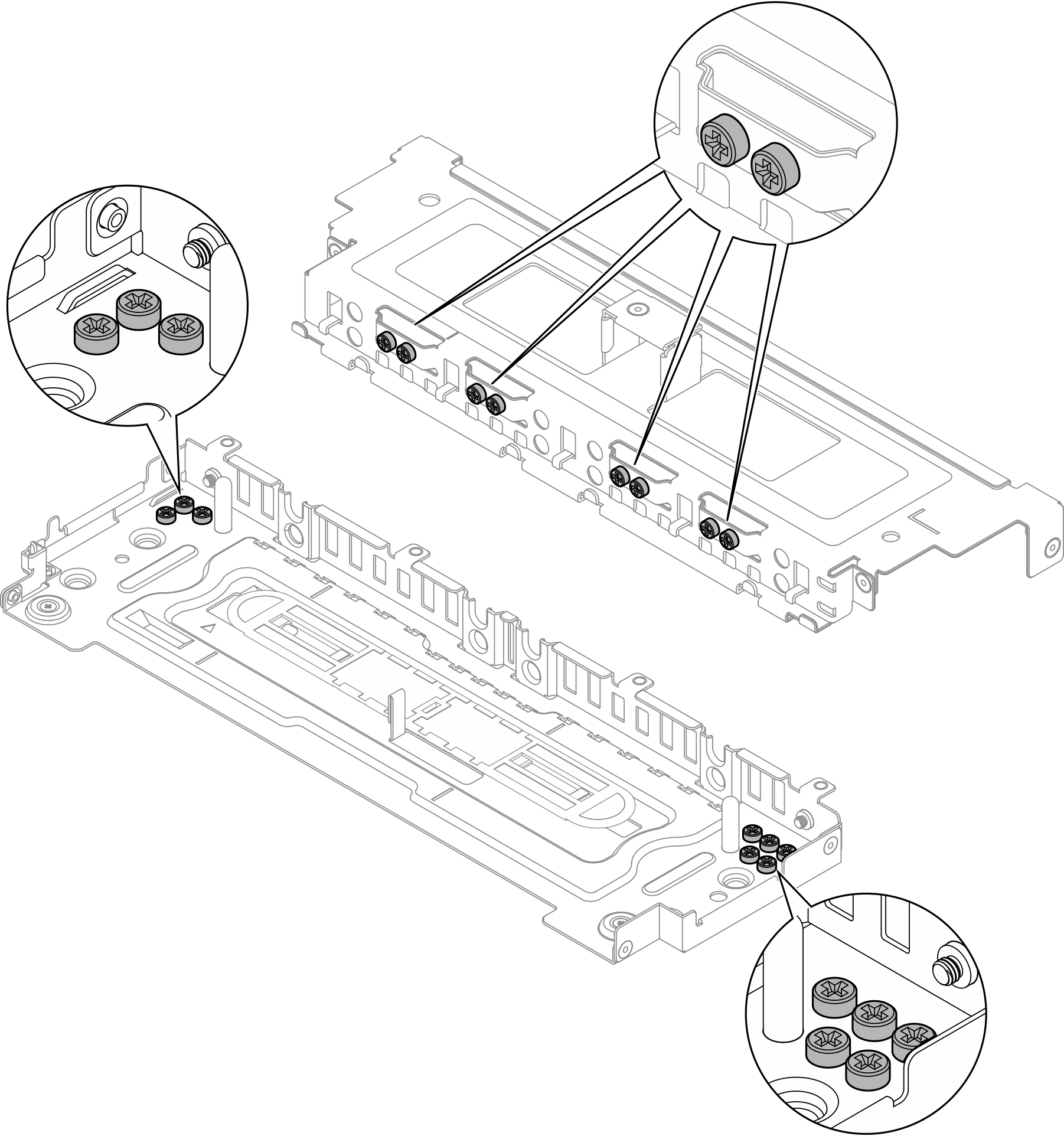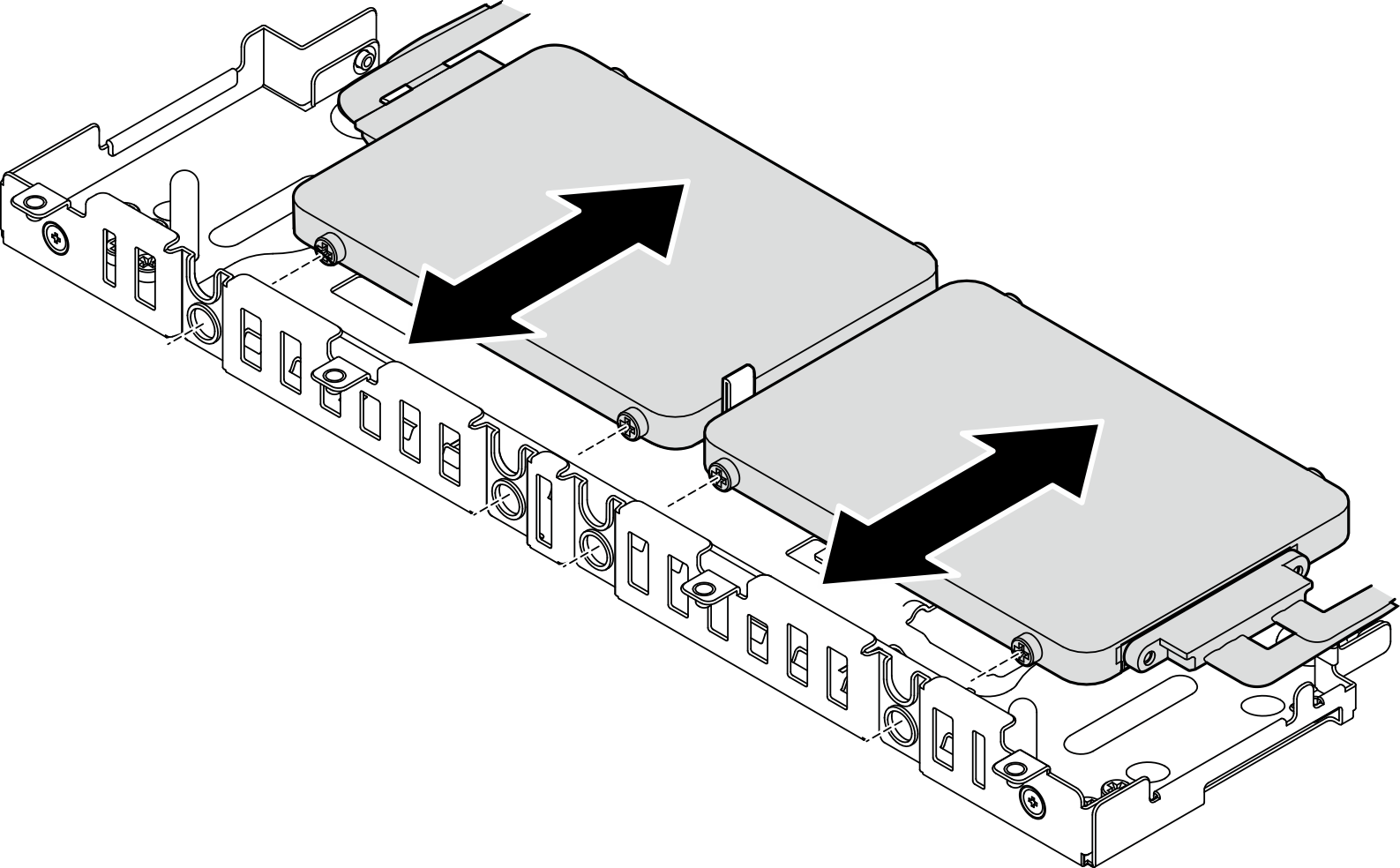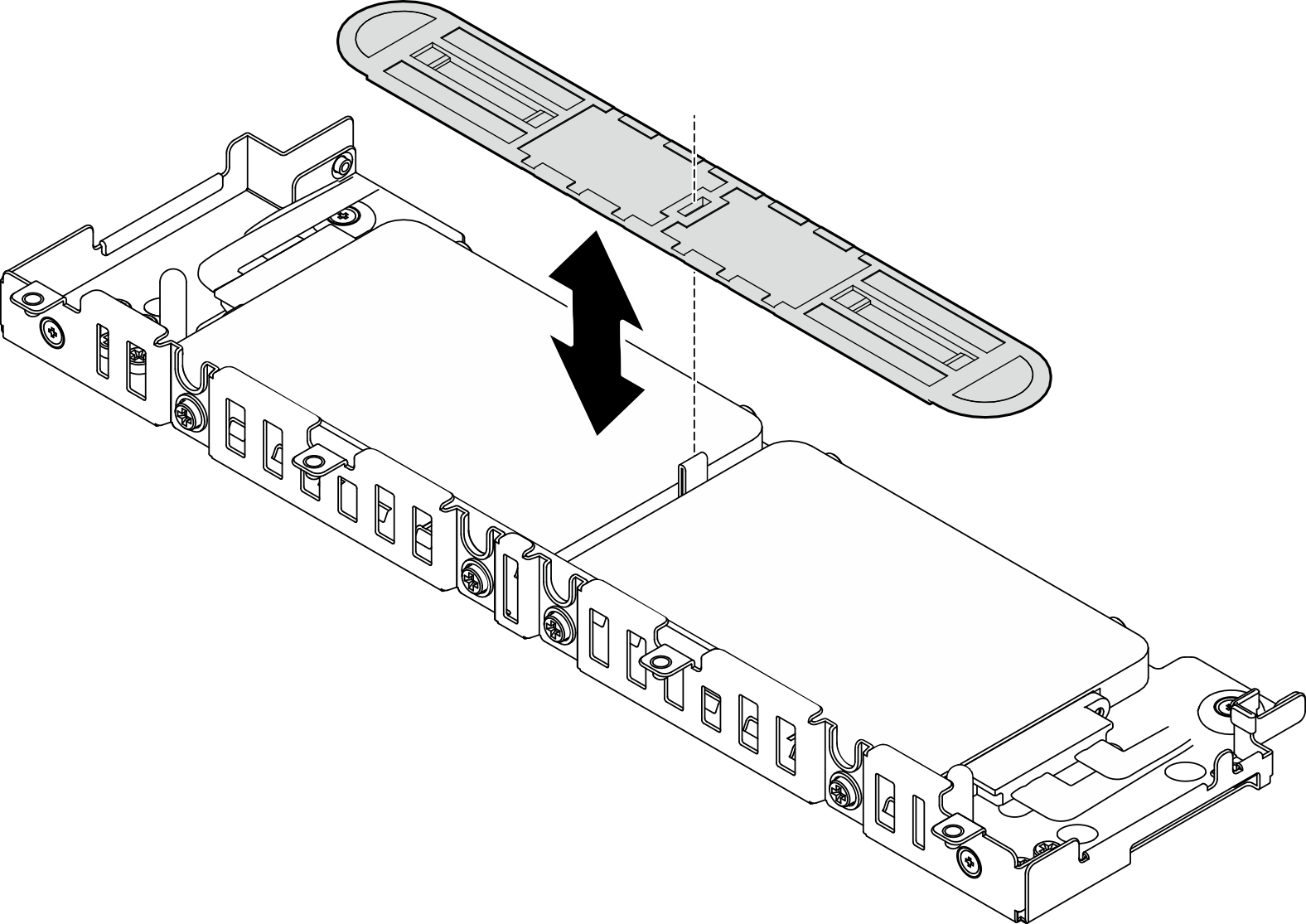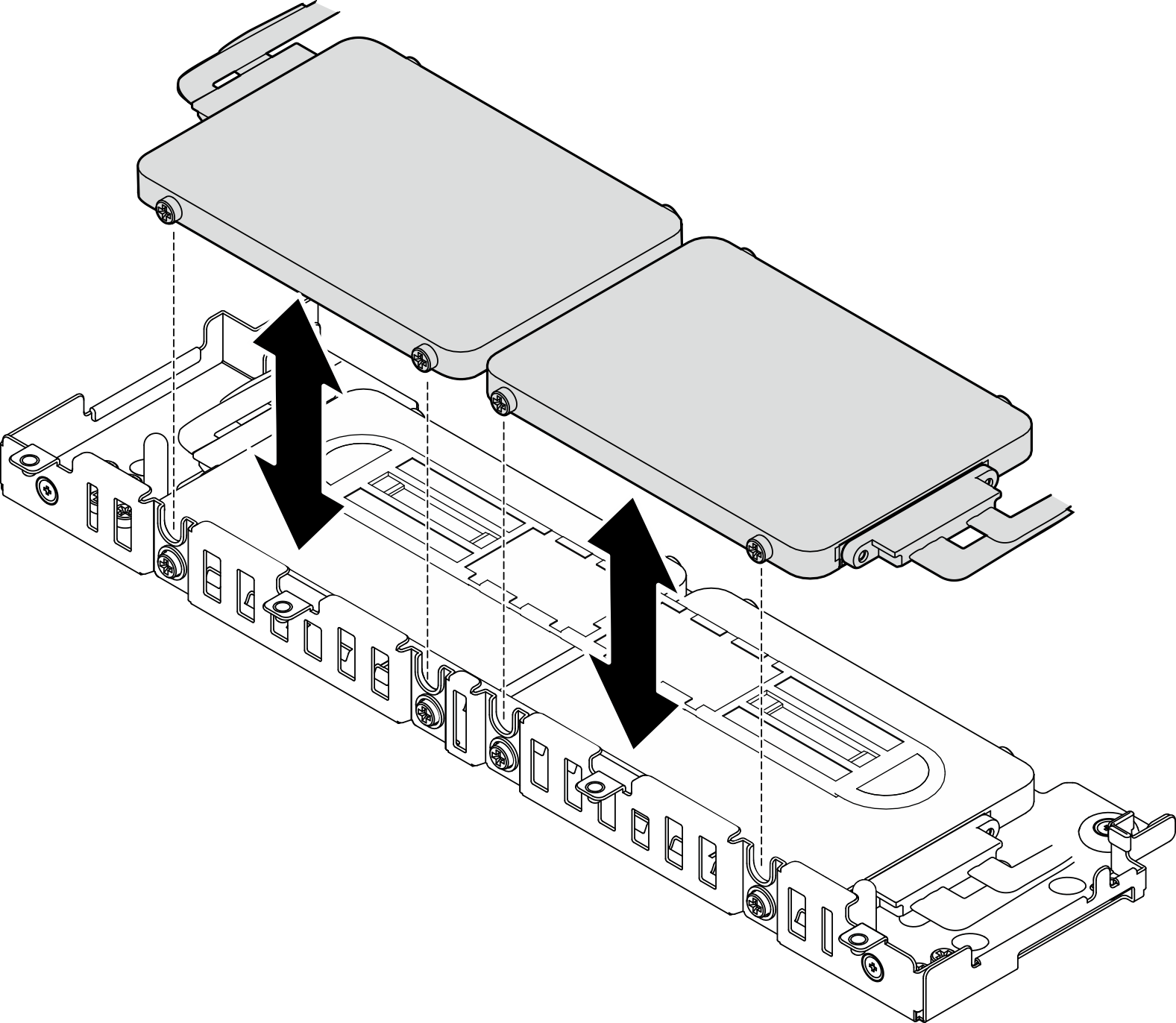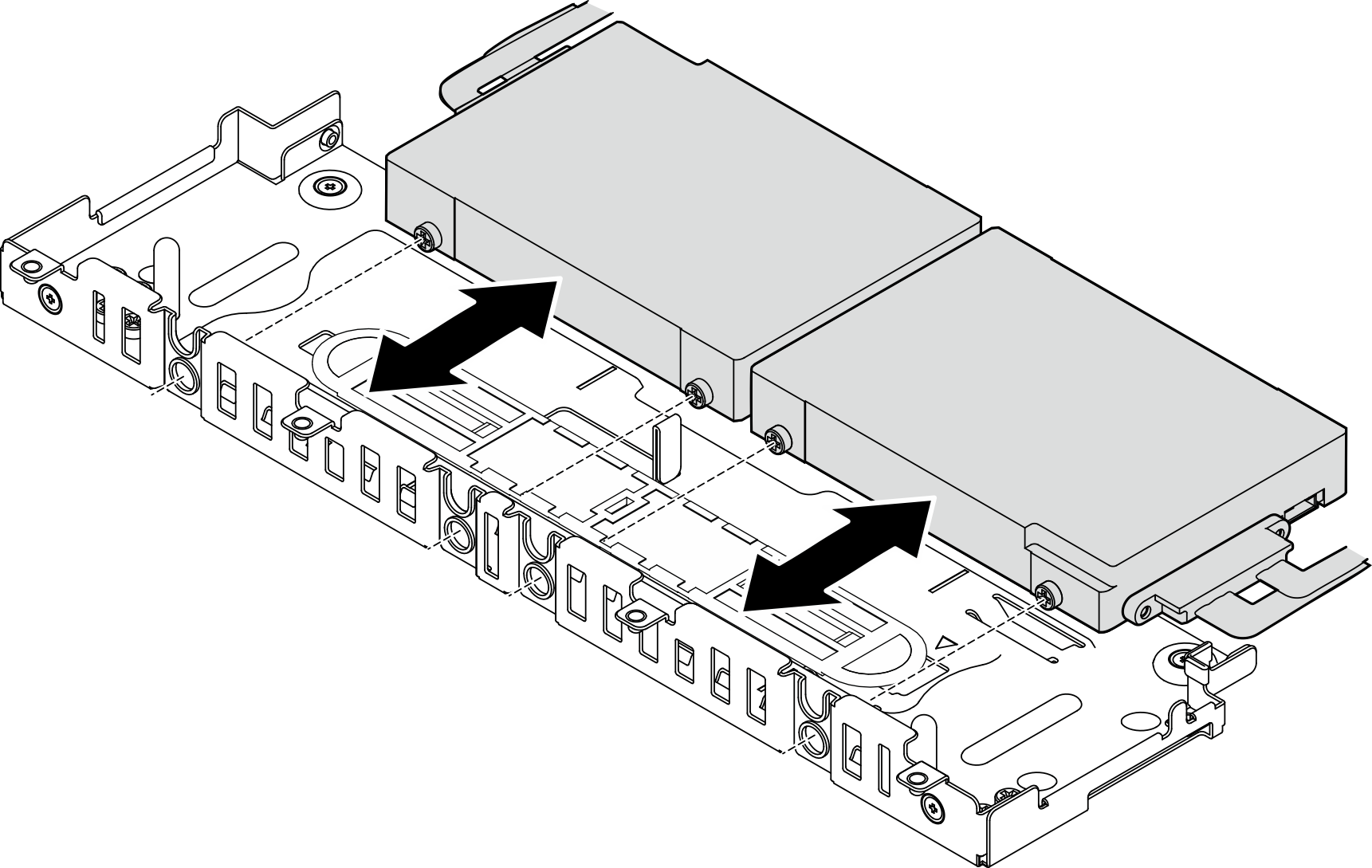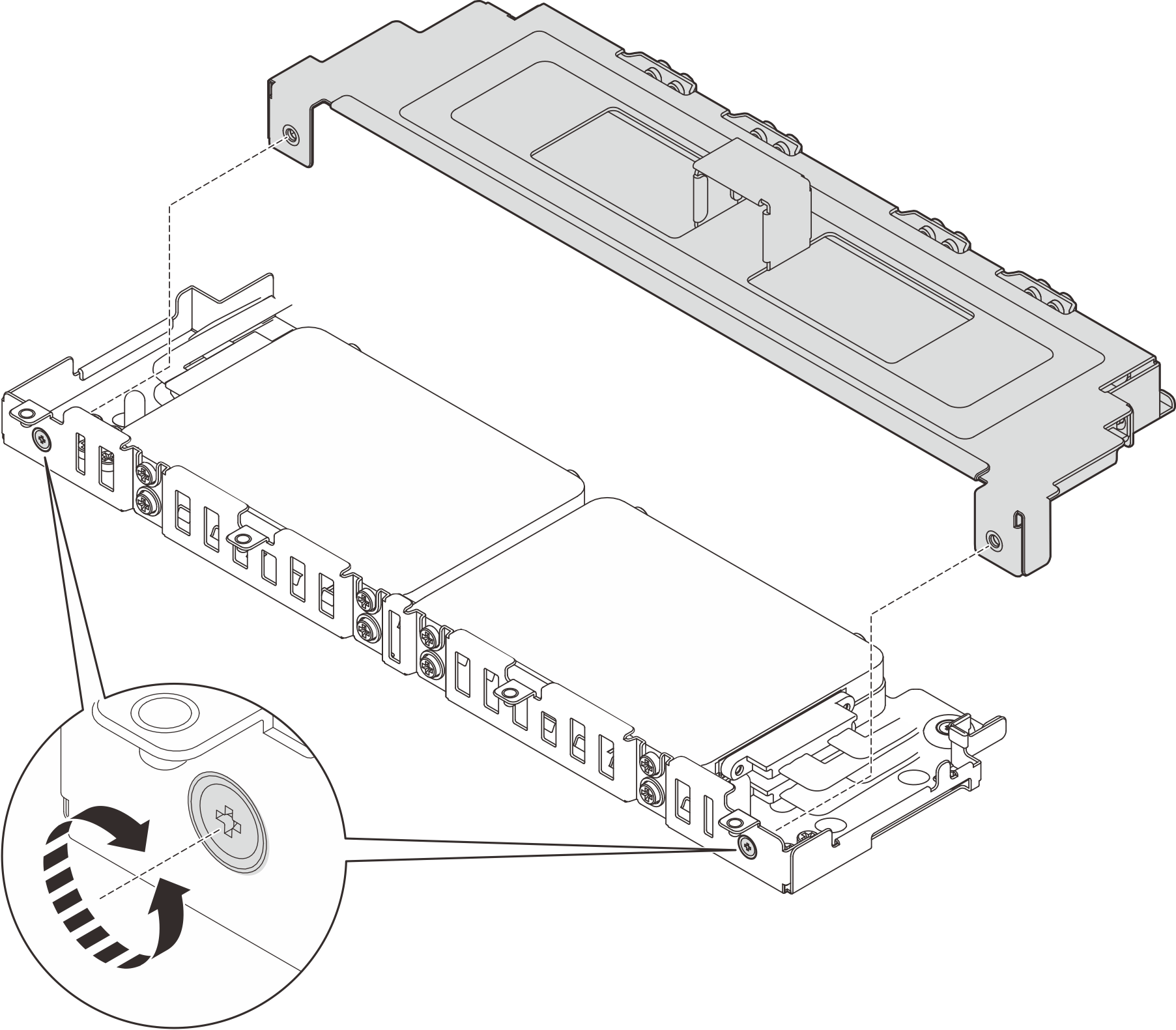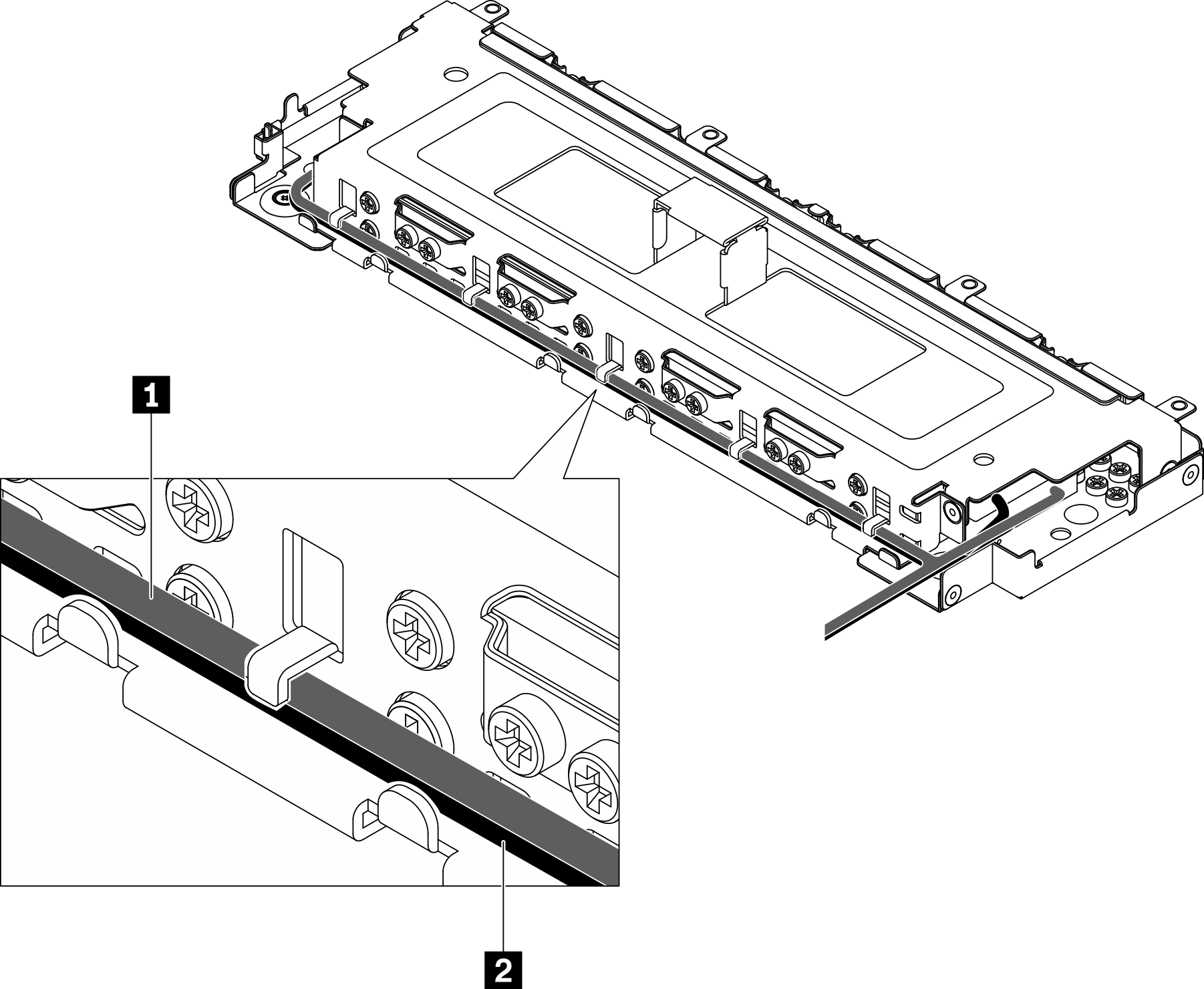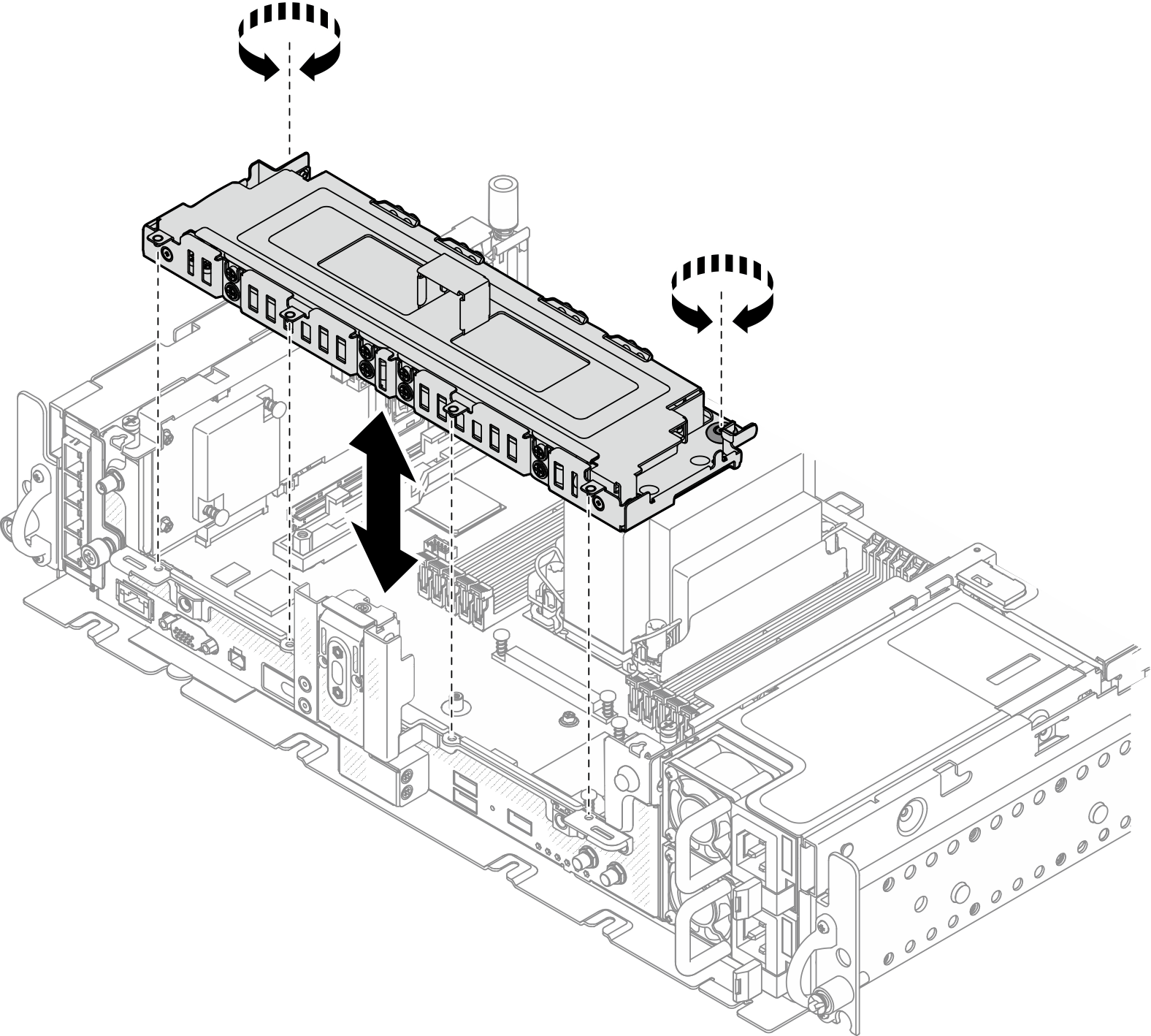ติดตั้งตัวครอบไดรฟ์และไดรฟ์แบบไม่มีถาด
ดูหัวข้อนี้เพื่อเรียนรู้เกี่ยวกับวิธีติดตั้งตัวครอบไดรฟ์และไดรฟ์แบบไม่มีถาด
เกี่ยวกับงานนี้
เซิร์ฟเวอร์รองรับไดรฟ์แบบไม่มีถาดต่อไปนี้:
ไดรฟ์แบบไม่มีถาด SAS/SATA/NVMe ขนาด 7 มม. สี่ตัว
ตารางที่ 1. การกำหนดหมายเลขช่องใส่ไดรฟ์และช่องเสียบ PCIe ที่มีไดรฟ์ขนาด 7 มม. ช่องเสียบ PCIe 7
(OCP 3.0)
ตัวยก 1 ช่องเสียบ PCIe 5 ตัวยก 2 ช่องเสียบ PCIe 2 ช่องเสียบ PCIe 1 และ 2
(ช่องใส่ M.2 0 และ 1)
ช่องเสียบ PCIe 6 ช่องเสียบ PCIe 3 ไดรฟ์ 2 ไดรฟ์ 3 ไดรฟ์ 0 ไดรฟ์ 1 ไดรฟ์แบบไม่มีถาด SAS/SATA/NVMe ขนาด 15 มม. สองตัว
ตารางที่ 2. การกำหนดหมายเลขช่องใส่ไดรฟ์และช่องเสียบ PCIe ที่มีไดรฟ์ขนาด 15 มม. ช่องเสียบ PCIe 7
(OCP 3.0)
ตัวยก 1 ช่องเสียบ PCIe 5 ตัวยก 2 ช่องเสียบ PCIe 2 ช่องเสียบ PCIe 1 และ 2
(ช่องใส่ M.2 0 และ 1)
ช่องเสียบ PCIe 6 ช่องเสียบ PCIe 3 ไดรฟ์ 0 ไดรฟ์ 1
เริ่มต้นด้วยหัวข้อที่สอดคล้องกับการกําหนดค่าที่วางแผนไว้:
ติดตั้งไดรฟ์แบบไม่มีถาดขนาด 7 มม.
ติดตั้งไดรฟ์แบบไม่มีถาดขนาด 15 มม.
ติดตั้งตัวครอบไดรฟ์
หลังจากงานนี้เสร็จสิ้น
ตรวจสอบให้แน่ใจว่าได้เชื่อมต่อสายตามแผนการเดินสาย (ดู การเดินสายสำหรับไดรฟ์แบบไม่มีถาด)
ดำเนินการต่อเพื่อเปลี่ยนชิ้นส่วนให้เสร็จสมบูรณ์ (ดู ดำเนินการเปลี่ยนชิ้นส่วนให้เสร็จสมบูรณ์)
ส่งคำติชม